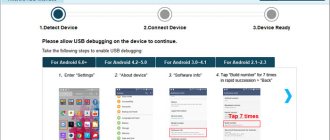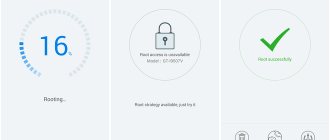Смартфоны и планшеты корейской компании Samsung считаются одними из лучших и едва ли не самыми популярными устройствами с ОС Android. Функциональность любого Samsung всегда на высоте, но порой пользователям необходимо обладать повышенными возможностями, для чего требуется получить root-права на Android на Samsung. Достоинством гаджетов этой марки является хорошая защита, которая при получении root становится проблемой.
Что такое Root-права?
Аппараты с ОС Андроид уже из коробки предоставляют широкие возможности. По функциональности они превосходят устройства с iOS, но не по стабильности из-за большой фрагментированности системы и сложной оптимизации.
Но некоторым пользователям недостаточно базовых возможностей. Им необходим полный доступ к устройству, чтобы не быть ограниченными в его использовании. Для этого осуществляется рутирование аппарата.
Зачем вообще в Android устанавливаются ограничения? Они необходимы для защиты системы от пользователя. Не все владельцы смартфонов обладают глубокими познаниями в Андроид и понимают тонкости работы этой ОС. Их действия могут нанести ущерб аппарату, негативно сказаться на его последующем функционировании.
Поэтому разработчики устанавливают своеобразную «ограничительную ленточку». Пользователь получает достаточный функционал, а система защищена от него. Исключена возможность, что владелец что-то случайно сломает в ОС своими действиями.
Но чем полезно рутирование для пользователя? Как можно применять полный доступ к системе на практике? Рут открывает следующие возможности:
- Просмотр и управление всеми системными файлами.
- Взлом приложений.
- Изменение параметров операционной системы.
- Настройка работы комплектующих телефона. Например, можно отрегулировать функционирование процессора.
Возможности использования рут-прав широкие. Вы сможете делать с телефоном все, что пожелаете. Но будьте осторожны, велика вероятность спровоцировать сбои в операционной системе.
Просто и быстро «В ДВА ШАГА» получаем ROOT права на Android
- Что такое «Team Win Recovery Project»
- Установка «TWRP Recovery»
- Установка инструмента «Recovery Installer»
- Опенсорсная утилита «Magisk Manager»
TWRP
Чтоб установить ROOT права нам необходим «Team Win Recovery Project» или сокращенно TWRP. Это кастомный софт с открытым исходным кодом, то есть специальный расширенный режим телефона, который также предоставляет нам возможность:
- Устанавливать неофициальные сторонние прошивки
- Устанавливать разные патчи и дополнения
- Создавать резервные копии, как отдельных разделов, так и всей прошивки в целом
- Восстанавливать данные, как с внутренней памяти, так и с SD-карты из ранее созданных резервных копий
- Подключиться к ПК через USB в режиме ADB и в режиме съёмного накопителя
- Сбрасывать “Data» к заводским настройкам
- Очищать разделы «Cache» и «Dalvik-cache»
- Форматировать любые разделы и создавать новые
Ну что, готов? Тогда let’s go получать Root-права для своего смартфона следуя приведенной ниже инструкции.
Помни, что за все свои действия отвечаешь только ты сам!
Для необходимости настроить телефон «под себя» это идеальный и достаточно безопасный вариант. Но не забывай, что возможны серьезные системные сбои и даже полный выход смартфона из строя, если неверно выполнять последовательность всех действий этой инструкции. Поэтому будь внимателен и последователен.
Перед началом обязательно сделай полный БЭКАП!
Правила получения рут-прав
Как получить рут-права на Samsung Galaxy? Перед тем, как мы перейдем к непосредственной инструкции, необходимо предупредить пользователей о следующих моментах:
- Все описанные действия владелец аппарата выполняет на свой страх и риск!
- Вы должны внимательно изучить процесс рутирования и быть уверены в его успешности.
- Если существуют сомнения, лучше отказаться от получения прав Суперпользователя.
- Рут-права являются основанием для отказа в гарантийном обслуживании смартфона.
- При прошивке велика вероятность, что что-то пойдет не так. Из-за ошибки пользователя ваш смартфон может превратиться в «кирпич», в том числе без возможности восстановления.
- При наличии рут-прав вы не будете получать официальные обновления ОС от разработчика.
- На подобных телефонах нельзя полноценно пользоваться банковскими приложениями и системами бесконтактной оплаты.
Что такое Bixby Samsung и как он работает
Предварительные требования перед тем, как рутировать Samsung Galaxy S10
Прежде чем двигаться дальше, мы перечислим несколько предварительных условий, которые вам нужно будет загрузить.
- Загрузите последнюю версию прошивки для телефона от SamMobile.
- Загрузите и установите USB-драйверы Samsung здесь.
- Получите последний Odin отсюда и распакуйте его где-нибудь, что будет легко доступно.
- Скачайте Magisk Manager APK здесь и установите его на свое устройство.
Шаг 1: разблокировать загрузчик Galaxy S10
Первым шагом, который мы собираемся предпринять, является разблокировка загрузчика. Процесс для этого не так прост, как простое включение разблокировки OEM из опций разработчика, потому что Samsung представила новый сервис под названием VaultKeeper. Тем не менее, несмотря на это, процесс довольно прост. Итак, начнем.
- Перейдите в Настройки> О телефоне> Информация о программном обеспечении на вашем устройстве.
- Оказавшись там, прокрутите вниз и непрерывно нажимайте номер сборки, пока не включите параметры разработчика. Вы получите сообщение «Режим разработчика включен».
- Вернитесь к настройкам, прокрутите вниз до конца и нажмите на Опции разработчика.
- Ищите переключатель разблокировки OEM и включите его.
- Выключите ваше устройство сейчас.
- Теперь пришло время загрузиться в режиме загрузки, для этого вам придется нажимать и удерживать кнопки уменьшения громкости и кнопки Bixby вместе, и при этом подключить ваше устройство к ПК с помощью USB-кабеля. Вы получите предупреждающее сообщение.
- Длительно нажмите кнопку увеличения громкости, и вы войдете в режим разблокировки устройства.
- Нажмите кнопку увеличения громкости еще раз, и вы подтвердите процесс разблокировки загрузчика.
- Как только процесс завершится, ваш телефон перезагрузится, и все данные будут стерты.
Несмотря на то, что вы успешно разблокировали загрузчик, вы все равно должны убедиться, что служба VaultKeeper может проверить состояние, поскольку без этого вы не сможете перенести какой-либо пользовательский двоичный файл на свое устройство. Однако процесс для этого прост. После загрузки телефона просто подключитесь к Интернету, пропустите все настройки и включите параметры разработчика, как вы делали на втором шаге. Снова перейдите в «Настройки», затем «Параметры разработчика» и убедитесь, что переключатель разблокировки OEM-производителя включен и неактивен. Это полное подтверждение того, что загрузчик полностью разблокирован.
Google Pixel 4a оснащен аккумулятором большей емкости 3140 мАч и подтвержденной быстрой зарядкой 18 Вт
Шаг 2: Исправление файла прошивки AP с помощью Magisk Manager
Следующим шагом является исправление прошивки AP с помощью Magisk Manager. Для этого вам нужно будет выполнить следующие шаги.
- Предполагая, что вы загрузили последнюю версию прошивки из Prerequisites, просто распакуйте прошивку на свой ПК.
- Затем скопируйте AP.tar во внутреннюю память вашего телефона.
- Установите приложение Magisk Manager на свой телефон.
- Запустите приложение и нажмите на кнопку «Установить».
- Снова нажмите на кнопку «Установить», а затем выберите «Выбрать и исправить файл».
- Перейдите туда, где вы сохранили файл AP.tar и выберите его.
- После того как вы выбрали файл, Magisk Manager исправит файл, и вы получите magisk_patched.tar, этот файл будет помещен в папку Download вашего внутреннего хранилища.
Перенесите этот измененный файл в ту же папку, в которую вы распаковали прошивку.
Шаг 3: Перепрошивка модифицированного файла AP с помощью Odin
Сейчас самое время прошить свой телефон с помощью Odin. Если вы еще этого не сделали, внимательно следуйте инструкциям.
Примечание. Если вы не уверены, соответствует ли загруженная вами прошивка вашей прошивке на вашем телефоне, лучше прошить все файлы в папке Odin.
- Запустить Один.
- Выключите телефон и загрузитесь в режим загрузки.
- Раздел ID: COM загорится.
- Перейдите на вкладку «Параметры» в Odin и убедитесь, что вы отключили автоматическую перезагрузку.
- Нажмите кнопку BL и выберите файл прошивки, который начинается с BL, теперь нажмите AP и выберите файл magisk_patched.tar. Теперь сделайте то же самое с CP и CSC (убедитесь, что вы выбрали HOME_CSC).
- После того, как все файлы загружены, просто нажмите на кнопку «Пуск» и дайте телефону сесть, пока Odin мигает прошивкой.
После завершения прошивки вы получите зеленый сигнал на Odin, однако не перезагружайте устройство, поскольку оно не завершит процедуру рутирования.
Шаг 4: сброс настроек к заводским настройкам телефона
Этот шаг немного сложен, но не имеет много шагов, поэтому следуйте им внимательно.
- Отключи телефон.
- Нажмите кнопки питания и уменьшения громкости, чтобы выйти из режима загрузки.
- В тот момент, когда экран выключается, нажмите кнопки Power, Bixby и Volume up вместе, чтобы загрузиться в стоковый рекавери. Продолжайте нажимать эти кнопки, пока не окажетесь в стоковом рекавери.
- Перейдите с помощью кнопок регулировки громкости, чтобы перейти к параметру «Очистка данных/сброс настроек к заводским настройкам», и нажмите кнопку питания для подтверждения.
- Как только это будет сделано, просто перейдите к перезагрузке системы прямо сейчас и сразу, нажимайте кнопки Power, Bixby, Volume up вместе, пока на вашем устройстве не появится предупреждение Bootloader.
- Как только появится экран, просто отпустите все кнопки, и вы загрузитесь в корневую систему.
Как только устройство загрузится, завершите первоначальную настройку, перейдите в раздел приложений и откройте диспетчер Magisk. После запуска приложения оно выполнит все процедуры, необходимые для его настройки, и ваш телефон перезагрузится снова. После загрузки у вас будет рутированный Samsung Galaxy S10.
Загрузка в разные режимы
Даже если у вас есть root-права на Samsung Galaxy S10, вы все равно должны помнить, что и рекавери, и Magisk будут в одном разделе. Это означает, что вам придется использовать другой метод для рутирования в корневую систему.
Примечание: следующие шаги должны быть выполнены, когда ваш телефон полностью выключен.
- Система без рута: просто удерживайте кнопку питания, как обычно, и ваш телефон загрузится в систему без рута.
- Корневая система. Удерживая вместе кнопки «Питание», «Bixby» и «Увеличение громкости», отпустите их, как только появится экран предупреждения о загрузчике, после чего ваш телефон загрузится в корневую систему.
- Восстановление данных: чтобы сделать это, вам нужно будет удерживать кнопки питания, Bixby и Volume Up вместе, и отпустить кнопки Power и Bixby, когда появится экран Bootloader Warning, и удерживать кнопку увеличения громкости, чтобы загрузить устройство в сток рекавери.
Не забудьте проверить следующее:
- Как загружать обновления на свой телефон Google Pixel с помощью инструмента Pixel Repair
Recovery и SuperSu
На Самсунг лучше применять прошивку с рекавери CWM или TWRP. Некоторые пользователи пробуют получить рут-права через специализированные программы для смартфона, например, Framaroot. Но подобные приложения часто оказываются неэффективными для аппаратов от корейского производителя.
Поэтому в нашей статье будем рассматривать способ с применением ПК. Вам потребуется:
- Кабель USB.
- Приложение SuperSU, установленное на аппарат.
- Программа Odin для ПК.
- Кастомный Recovery.
- На компьютер нужно установить драйвера для вашего телефона.
Как отключить Root доступ на Андроид
Удалите файлы, переводящие телефон в режим Super User (пользователя с продвинутыми правами). Предварительно установите файловый менеджер. Запустите его. Пройдите по пути, удалите файл.
Найдите и удалите файл «superuser.apk» Расположенный в директории «System»-«АРР». Перезагрузите устройство.
SuperSU
Программа работает, если на телефон не устанавливались сторонние прошивки. Иначе после перезагрузки ПО смартфона вернет Root доступ. Чтобы отключить, скачайте, установите и запустите утилиту. Далее:
Подготовка
Нужно активировать отладку по USB. Данная опция находится в разделе настроек для разработчиков, который недоступен по умолчанию для пользователя. Чтобы открыть его, необходимо зайти в пункт «О телефоне», несколько раз нажать на номер сборки.
Теперь откройте появившиеся настройки для разработчиков. В этом разделе включите отладку по USB, разблокируйте OEM.
Дополнительно зайдите в пункт «Безопасность». В нем нужно выключить удаленное управление, которое может помешать последующему рутированию смартфона. Теперь устройство готово к дальнейшим манипуляциям.
Полный доступ с помощью программ на Android
В этом разделе, я покажу, как получить root-права с помощью программ на android. Все действия нужно будет выполнять непосредственно с вашего android-устройства.
Root-доступ с помощью программы KINGROOT
(Поскольку статья была написана ранее, на сегодняшний день, интерфейс приложения несколько изменился. Снизу будет описан старый вариант получения рут прав, а во второй части статьи мы опишем возможности утилиты, предоставляемые нам сегодня. ВАЖНО отметить, что процесс установки программы и получения рут прав — не изменился).
Это довольно простая в использовании программа, поэтому и самая популярная. 1. Сначала скачайте установочный файл с официального сайта непосредственно с вашего устройства (так будет проще, чем с компьютера). Нажмите «Бесплатная загрузка». Подтвердите сохранение файла. На скриншоте четко виден адрес сайта, а также показано, что нужно делать. В строке уведомлений вы можете увидеть статус загрузки.
Примечание: при скачивании установочного файла желательно иметь подключение к высокоскоростному Интернету через WiFi. 2. Теперь нужно установить приложение. Перед этим разрешите установку из неизвестных источников. Затем зайдите в каталог загрузок и нажмите на соответствующий файл. Все показано на картинках, будьте внимательны.
3. Теперь установите приложение, нажав на кнопку «Установить».
4. Найдите на одном из рабочих столов ярлык приложения Kingroot. Нажмите на него для запуска. Сразу же приложение начнет определять модель вашего устройства, а также, не имеет ли он уже root-прав.
5. Теперь, когда определение закончилось, нажмите на кнопку «TRY TO ROOT» для получения root-прав. И ждите перезагрузки устройства, что и сообщит вам о том, что процесс взлома системы окончен.
Обновление программы King Root
В обновленной версии программы, разработчики отдали должное безопасности, а именно – встроенная защита от вредоносного ПО, оптимизация процессов загрузки, улучшение системных возможностей, которые ускоряют смартфоны. После выполнение ранее описанных шагов, пользователь увидит следующее окно загрузки:
Так, в правом углу будет расположена информация об статусе ваших рут прав. Снизу этой функции доступно поле, позволяющее отслеживать авторизацию ряда приложений, установленных на смартфоне и контролировать их доступ к системному каталогу.
Стартовое окно выглядит следующим образом:
Нажав кнопку «Безопасность», KingRoot оптимизирует все процессы и выведет отчет:
Root-доступ с помощью программы OneClickRoot
К сожалению, данная программа уже не работает бесплатно(с момента написания статьи прошло уже пару лет). На оф. сайте только платная версия за 30 долларов.
Эта программа намного легче предыдущей и, к тому же, она сразу после сканирования сообщает вам о том, может ли она открыть root-доступ на вашем устройстве.
- Я особо не буду рассказывать, как скачать и установить приложение. Нужно выполнить все действия аналогично вышеописанному случаю. Все (в том числе и официальный сайт) видно на картинках. Просто следуйте инструкции.
2. После открытия приложения вам сразу будет предложено получить рут. Поэтому нажмите на «Root Device». Затем просканируйте свое устройство на предмет того, может ли программа открыть root-доступ к его системе. Если нет, то вы увидите сообщение, как на третьем скриншоте. Можете нажать на «Notify Me», если хотите, чтобы вас проинформировали о том, когда программа сможет вам помочь.
3. Если все же есть возможность предоставить вам root-права, то вы увидите такой экран. Нажмите «Root Device».
Процедура
Рассмотрим непосредственную процедуру:
- Выключите смартфон.
- Подключите его к ПК.
- Зажмите кнопку «Домой», повышения громкости и питания, дождитесь загрузки меню.
- Запустите на компьютере программу Odin.
- Уберите флажок с «Re-Partition».
- В разделе AP укажите путь к кастомному рекавери, хранящемуся на ПК.
- Нажмите на «Start».
- Дождитесь завершения установки.
- Теперь можно отключить телефон от компьютера.
Как получить root-доступ без помощи компьютера
Этот способ не требует наличия ПК, а все действия совершаются исключительно в интерфейсе Андроид-устройства. Правда, без сторонних программ здесь тоже не обойтись. Укажем самые популярные:
- KingRoot;
- OneClickRoot;
- Framaroot;
- iRoot
Если эти приложения вам не подошли, в интернете можно найти другие. Взаимодействие с любым из них будет происходить примерно по одному и тому же сценарию:
- С официального сайта прямо на телефон скачивается apk-файл;
- Из него устанавливается программа (предварительно активируется опция «Разрешить установку приложений из неизвестных источников»);
- После запуска программы производится определение модели устройства (или ручной выбор) и его рутирование.
Рассмотрим с пошаговом режиме процесс получения root-прав на Android с помощью приложения KingRoot.
KingRoot
Скачиваем установочный apk-файл с официального сайта kingroot.net.
Далее перед тем, как произвести инсталляцию, заходим в настройки телефона и в разделе «Безопасность» включаем опцию «Неизвестные источники».
Теперь находим сохраненный файл в списке недавних загрузок Диспетчера файлов или любого Файлового менеджера.
Инициируем установку.
После завершения инсталляции запускаем программу. В нашей версии приложения для начала рутирования необходимо было зайти на страницу «Сложные права» и нажать кнопку «Получить root».
В других редакциях интерфейс может быть немного другой. Дожидаемся завершения процедуры.
Возможные проблемы
На современных устройствах корейского производителя установлено приложение Knox. Оно ограничивает доступ к системе, в том числе не позволяет полноценно пользоваться рут-правами. Следовательно, эту программу потребуется удалить.
Проще всего избавиться от Knox через приложение Root Browser. Нужно скачать эту программу на устройство, затем:
- Открыть Root Browser.
- Предоставить ему доступ к Рут.
- Перейти в раздел /system/app.
- Удалить все файлы, в названии которых присутствует KLMS и KNOX.
Подборка лучших приложений для Samsung Galaxy Watch
Плюсы и минусы рут-доступа
Хотя внешне права суперпользователя могут показаться полезной фишкой, предоставление root-доступа имеет ряд недостатков. Предлагаем рассмотреть их на фоне плюсов, которые тоже есть в большом количестве.
Плюсы:
- неограниченные возможности редактирования системы;
- восстановление доступа даже в случае утраты пароля;
- восстановление удаленной информации;
- выдача более широких полномочий для каждого приложения в отдельности.
Минусы:
- смартфон снимается с гарантии;
- некоторые приложения, включая банковские клиенты, не работают на устройствах с root;
- телефон становится сильнее подвержен внешним угрозам.
Таким образом, root совершенно не является панацеей от любых проблем, связанных с работой устройства. Напротив, рутинг представляет собой довольно опасную процедуру с серьезными последствиями. Впрочем, указанные недостатки могут вас обойти стороной, если вы не забудете своевременно отозвать рут-права.
Как отказаться от рут-прав?
Вы узнали, как получить рут-права на Самсунг. Но как отказаться от них в дальнейшем? Потребуется:
- Открыть Root Browser.
- Зайти в /system/bin/.
- Удалить файл .su.
- Перейти в /system/app/.
- Удалить Superuser.apk.
- Выполнить перезапуск аппарата.
Важно! Если вы использовали кастомные операционные системы, то потребуется выполнить перепрошивку. Необходимо установить на устройство официальную версию ОС от корейского производителя.
Еще раз напоминаем: процедура рутирования представляет угрозу для аппарата. Если вы точно не уверены, что вам нужны права Суперпользователя, то лучше отказаться от этой затеи.
В случае последующего обращения в сервисный центр в рамках гарантии, нужно предварительно удалить Рут со смартфона. Наш сайт предоставляет только инструкцию по прошивке, а ответственность за ее применение и дальнейшее состояние телефона несет пользователь.
Как пользоваться и как отключить
Иногда может понадобиться удаление данных рут прав – если вы не хотите терять гарантию или все равно не пользуетесь расширенным доступом. Как удалить рут права с Андроида полностью: понадобится утилита для управления суперпользователем SuperSu. Она поможет конфигурировать уведомления, вести логи доступа, производить временное и полное отключение root, работать при неправленой загрузке ОС.
Как удалить root права на Андроиде через SuperSu:
- В меню настроек утилиты выберите «Full unroot».
- Подтвердите решение, нажав «Continue» для восстановления рутированного аппарата.
- Перезагрузите устройство.
У нас получилось убрать все расширенные возможности. Удалите SuperSu, после этого никто не поймет, что на этом аппарате был сделан root.
Рутирование Андроид 7 и выше
Традиционные методы получения прав супер пользователя на устройствах нового типа не всегда дают положительный результат. Установка приложения позволит лишь управлять некоторыми функциями смартфона, но не стать super su.
Предоставим краткое руководство для ОС версии 7 и выше.
- В обязательном порядке разблокировать Bootloader (загрузчик) на смартфоне. В зависимости от модели и прошивки эта процедура будет немного отличатся.
- Перейти в «режим разработчика» (опять-таки, в зависимости от модели, этот пункт меню может быть в разных местах) и включаем «отладку по USB».
- Скачать на свой ПК среду разработки — Android SDK Platform Tools.
- На специализированном сайте находим нужную нам кастомную прошивку для вашего смартфона, обычно это TWRP.
5. После перепрошивки загружается наше первоначальное окно TWRP, выбираем пункт Recovery Mode с помощью клавиш регулировки звука, подтвердить выбор – точечным нажатием кнопки питания.
6. Дальше открываем архив SuperSU.zip и получаем тем самым права рута. Перезагружаем устройство и выходим из режима рековери.